在Excel中,通过VLOOKUP函数可以查找到数据并返回数据。不仅能跨表查找,同时,更能跨工作薄查找。
但是,VLOOKUP函数一般情况下,只能实现单条件查找。
如果想通过VLOOKUP函数来实现双条件或多条件的查找并返回值,那么,只需要加上IF({1,0}就可以实现。
下面,我们就一起来看看IF({1,0}和VLOOKUP函数的经典结合使用例子吧。
我们要实现的功能是,根据Sheet1中的产品类型和头数,找到Sheet2中相对应的产品类型和头数,并获取对应的价格,然后自动填充到Sheet1的C列。实现此功能,就涉及到两个条件了,两个条件都必须同时满足。
如下图,是Sheet1表的数据,三列分别存放的是产品类型、头数和价格。
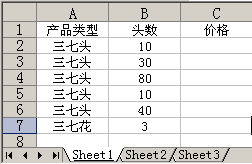
上图是一张购买产品的表,其中,购买产品的行数据,可能存在重复。如上图的10头三七,就是重复数据。
现在,我们再来看第二张表Sheet2。
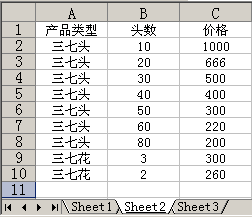
上表,是固定好的不存在任何重复数据的产品单价表。因为每种三七头对应的头数是不相同的,如果要找三七头的单价,那么,要求类型是三七头,同时还要对应于头数,这就是条件。
现在,我们在Sheet1中的A列输入三七头,在B列输入头数,然后,利用公式自动从Sheet2中获取相对应的价格。这样就免去了输入的麻烦。
公式比较复杂,因为难于理解,先看下图吧,是公式的应用实例。
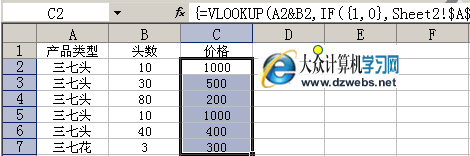
下面,将给大家大体介绍公式是如何理解的。比如C2的公式为:
{=VLOOKUP(A2&B2,IF({1,0},Sheet2!$A$2:$A$12&Sheet2!$B$2:$B$12,Sheet2!$C$2:$C$12),2,FALSE)}
请注意,如上的公式是数组公式,输入的方法是,先输入
=VLOOKUP(A2&B2,IF({1,0},Sheet2!$A$2:$A$12&Sheet2!$B$2:$B$12,Sheet2!$C$2:$C$12),2,FALSE) 之后,再按新Ctrl+Shift+Enter组合键,才会出现大括号。大括号是通过组合键按出的,不是通过键盘输入的。
公式解释:
①VLOOKUP的解释
VLOOKUP函数,使用中文描述语法,可以这样来理解。
VLOOKUP(查找值,在哪里找,找到了返回第几列的数据,逻辑值),其中,逻辑值为True或False。
再对比如上的公式,我们不能发现。
A2&B2相当于要查找的值。等同于A2和B2两个内容连接起来所构成的结果。所以为A2&B2,理解为A2合上B2的意思。
IF({1,0},Sheet2!$A$2:$A$12&Sheet2!$B$2:$B$12,Sheet2!$C$2:$C$12)相当于要查找的数据
2代表返回第二列的数据。最后一个是False。
关于VLOOKUP函数的单条件查找的简单应用,您可以参阅文章:http://www.dzwebs.net/3035.html
②IF({1,0}的解释
刚才我们说了,IF({1,0},Sheet2!$A$2:$A$12&Sheet2!$B$2:$B$12,Sheet2!$C$2:$C$12)相当于VLOOKUP函数中的查找数据的范围。
由于本例子的功能是,根据Sheet1中的A列数据和B列数据,两个条件,去Sheet2中查找首先找到对应的AB两列的数据,如果一致,就返回C列的单价。
因此,数据查找范围也必须是Sheet2中的AB两列,这样才能被找到,由于查找数据的条件是A2&B2两个单元格的内容,但是此二单元格又是独立的,因此,要想构造查找范围,也必须把Sheet2中的AB两列结合起来,那就构成了Sheet2!$A$2:$A$12&Sheet2!$B$2:$B$12;
Sheet2!$A$2:$A$12&Sheet2!$B$2:$B$12:相当于AB两列数据组成一列数据。
那么,前面的IF({1,0}代表什么意思呢?
IF({1,0},相当于IF({True,False},用来构造查找范围的数据的。最后的Sheet2!$C$2:$C$12也是数据范围。
现在,整个IF({1,0},Sheet2!$A$2:$A$12&Sheet2!$B$2:$B$12,Sheet2!$C$2:$C$12)区域,就形成了一个数组,里面存放两列数据。
第一列是Sheet2AB两列数据的结合,第二列数据是Sheet2!$C$2:$C$12。
公式{=VLOOKUP(A2&B2,IF({1,0},Sheet2!$A$2:$A$12&Sheet2!$B$2:$B$12,Sheet2!$C$2:$C$12),2,FALSE)}中的数字2,代表的是返回数据区域中的第二列数据。结果刚好就是Sheet2的C列,即第三列。因为在IF({1,0}公式中,Sheet2中的AB两列,已经被合并成为一列了,所以,Sheet2中的第三列C列,自然就成为序列2的列编号了,所以,完整的公式中,红色的2代表的就是要返回第几列的数据。
上面的完整的公式,我们可以使用如下两种公式来替代:
=VLOOKUP(A2&B2,CHOOSE({1,2},Sheet2!$A$2:$A$12&Sheet2!$B$2:$B$12,Sheet2!$C$2:$C$12),2,FALSE)
=VLOOKUP(A2&B2,IF({TRUE,FALSE},Sheet2!$A$2:$A$12&Sheet2!$B$2:$B$12,Sheet2!$C$2:$C$12),2,FALSE)
关于Choose函数的使用示例,您可以参阅此文:http://www.dzwebs.net/3114.html





















 3039
3039











 被折叠的 条评论
为什么被折叠?
被折叠的 条评论
为什么被折叠?








